Google Sites İncelemesi: Çoğu Kişi Kullanmamalı (İşte Nedeni)
Yayınlanan: 2022-06-09Web sitenizi oluşturmak için Google Sites'ı kullanmayı mı düşünüyorsunuz? Google Sites incelememizde bunun iyi bir seçenek olup olmadığına karar vermenize yardımcı olacağız.
Çok, çok basit bir web sitesi oluşturmanın ücretsiz bir yolunu istiyorsanız, Google Sites uygulanabilir bir çözüm olabilir. Ancak çoğu insan için WordPress veya gerçek bir web sitesi oluşturucu gibi daha tam özellikli bir web sitesi oluşturma çözümü kullanmak için biraz zaman ve para harcamaya değer.
Nasıl çalıştığı ve ihtiyaçlarınızı karşılayıp karşılayamayacağı veya farklı bir seçenek kullanmanın daha iyi olacağı hakkında daha fazla bilgi edinmek için Google Sites incelememizi okumaya devam edin.
İkinci durumda, bir web sitesi oluşturmak için başka harika araçlar ve bunlara nasıl başlayabileceğinizi de paylaşacağız.
İçindekiler:
- Google Sites incelemesi: Ne işe yarar?
- Google Sites ile bir web sitesi nasıl oluşturulur?
- Google Sites fiyatlandırması
- Google Sites mı yoksa farklı bir araç mı kullanmalısınız?
Google Sites incelemesi: Ne işe yarar?
Google Sites size basit bir web sitesi oluşturmanın basit bir yolunu sunar.
Google Sites incelememizde "basit" kelimesini çok göreceksiniz çünkü bu gerçekten en iyi tanımlayıcıdır.
Bazı insanlar için basit iyidir. Ancak çoğu site için, biraz daha yüksek bir öğrenme eğrisine sahip olsa bile size daha fazla esneklik sağlayan bir araç kullanmanız daha iyi olur.
Önceden hazırlanmış birkaç şablondan oluşturabilir veya boş bir sayfadan başlayabilirsiniz. Ardından, basit ama işlevsel bir sürükle ve bırak düzenleyicisi elde edersiniz.
Google Sites, özellik eklemek için büyük ölçüde diğer Google hizmetlerine güvenir.
Örneğin, sitenize bir form eklemek istiyorsanız Google Formlar'ı kullanacaksınız. Bir harita gömmek istiyorsanız, Google Haritalar'ı kullanacaksınız.
Google Sites'ın sınırlamaları
Anlaşılması gereken önemli bir ayrıntı, Google Sites'ın çok sınırlı olmasıdır.
Örneğin, Google Sites, bırakın e-ticaret işlevselliğini, yerleşik bir blog aracı bile sunmaz. Blogger ile bir blog oluşturabilir ve ardından onu Google Sites'a bağlayabilirsiniz, ancak bu, herhangi bir ciddi web sitesi türü için gerçekten ideal bir çözüm değildir.
Benzer şekilde, WordPress veya web sitesi oluşturucularla elde edeceğiniz gibi "eklentiler" veya "uygulamalar" diye bir şey yoktur. Bu, Google Sites'ın size sunduklarının ötesinde özellikler veya entegrasyonlar eklemekte zorlanacağınız anlamına gelir.
Bununla birlikte, sınırlamalarını anladığınız sürece Google Sites yine de yararlı bir araç olabilir.
Örneğin, yalnızca yerel bir işletme için temel bir web varlığı oluşturmak istiyorsanız, işi halledebilir. Restoranlar, servis sağlayıcılar (tesisatçılar, temizlikçiler, müteahhitler…) vb. için yeterince işlevseldir.
Ancak, arama motoru optimizasyonunu (SEO) web stratejinizin bir parçası yapmayı planlıyorsanız, bu kategorilere uysanız bile daha tam özellikli bir araç seçmelisiniz.
Google Sites ile bir web sitesi nasıl oluşturulur?
Bir site oluşturmak için Google Sites sayfasına gidin.
Google hesabınıza zaten giriş yaptıysanız, hemen başlayabilirsiniz.
- Bir şablon seçin veya boş bir sayfadan oluşturun
- Ana sayfanızı özelleştirin
- Gerekirse yeni sayfalar ekleyin
- Temanızı düzenleyin (isteğe bağlı)
- Ayarları yapılandır
- Sitenizi yayınlayın
1. Bir şablon seçin veya boş bir sayfadan oluşturun
Başlamak için Şablon galerisini genişletme seçeneğini tıklayın:
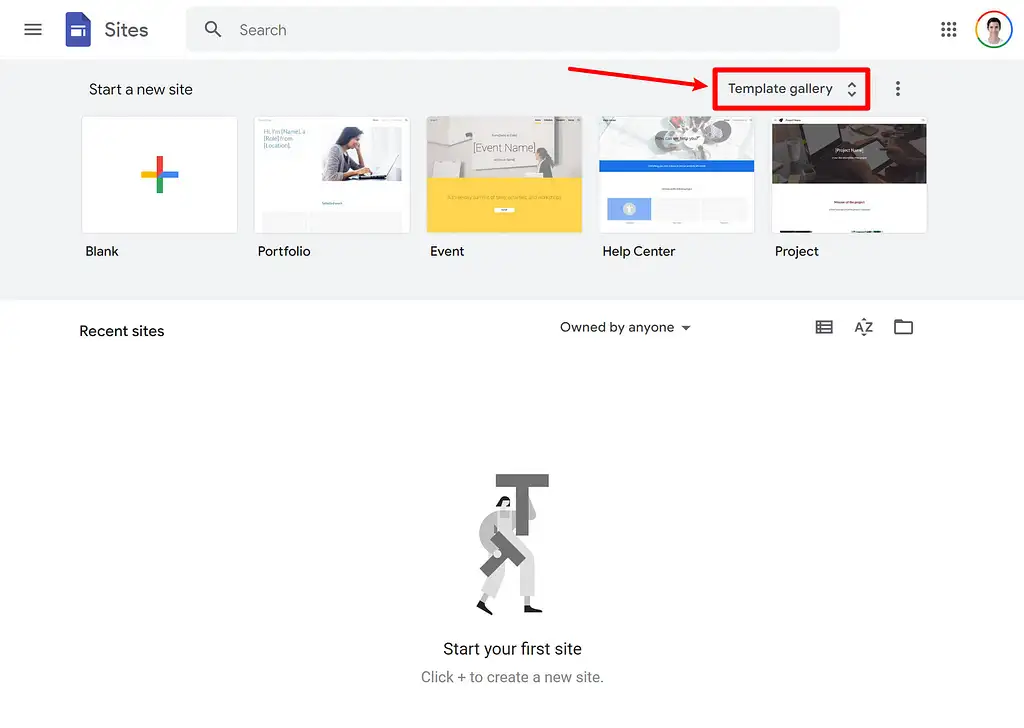
Şimdi, başlangıç noktanız olarak önceden hazırlanmış şablonlardan birini seçebilir veya sitenizi sıfırdan oluşturmak için Boş seçeneğini tıklayabilirsiniz:
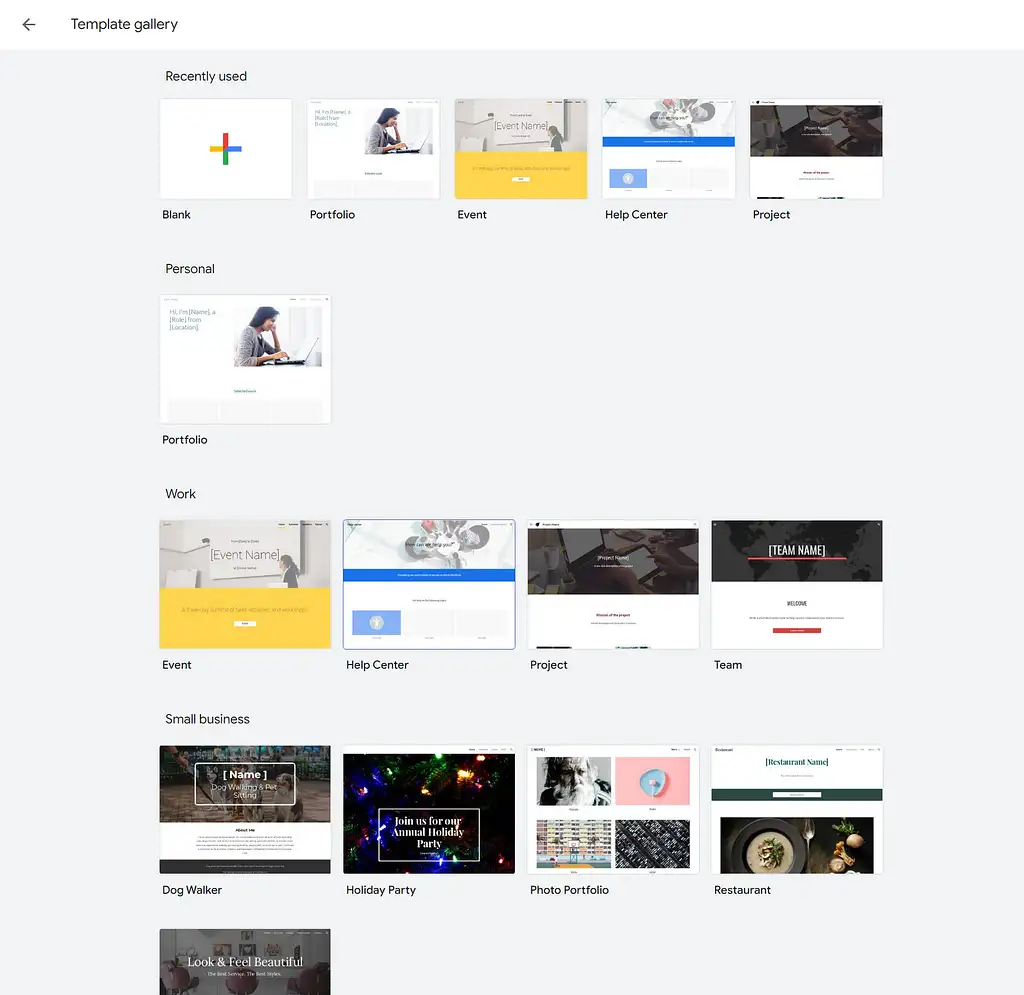
Şablon seçimi, diğer web sitesi oluşturma araçlarına kıyasla çok sınırlıdır, ancak hoşunuza giden birini bulabilirsiniz.
Bu örnek için Restoran şablonunu seçeceğim.
2. Ana sayfanızı özelleştirin
Şimdi, görsel, sürükle ve bırak Google Sites düzenleyicisine yönlendirileceksiniz.
Yapabilecekleri sınırlı olsa da, Google Sites düzenleyicisi çok basit ve sezgiseldir. Bu, Google Sites'ın en büyük avantajlarından biridir (basit bir site oluşturduğunuz sürece).
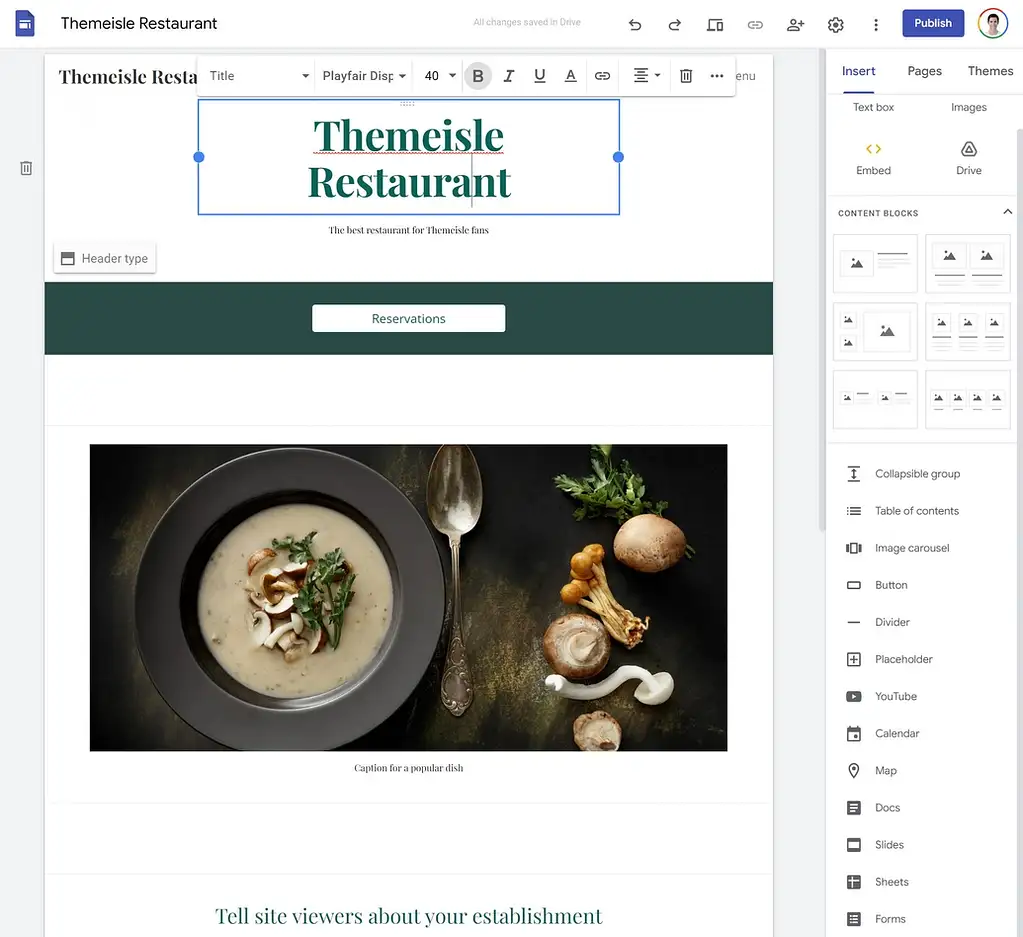
Yapabileceğiniz başlıca şeylerden bazıları şunlardır:
- Sayfaya tıklayıp yazarak metni düzenleyin.
- Sürükle ve bırak ile içeriği yeniden düzenleyin.
- Sağdaki kenar çubuğunu kullanarak yeni içerik veya düzenler ekleyin.
- Fareyle üzerine gelerek ve solda görünen boya fırçası simgesine tıklayarak bölüm renklerini özelleştirin.
Örneğin bir form eklemek isterseniz sağ taraftaki Formlar seçeneğine tıklarsınız. Daha sonra Google Formlar'dan bir form seçebilirsiniz. Henüz herhangi bir form oluşturmadıysanız, bunu yapmak için önce Google Formlar'a gitmeniz gerekir.
Yine dezavantajı, oluşturucunun içerik öğeleri ve tasarım seçenekleri açısından sınırlı olmasıdır. Bir WordPress sayfa oluşturucu eklentisi veya Wix gibi bir web sitesi oluşturucu, tasarımınız üzerinde size önemli ölçüde daha fazla kontrol sağlayacaktır ( ancak biraz karmaşıklık ekleme pahasına ).
3. Gerekirse yeni sayfalar ekleyin
Yalnızca tek bir sayfa oluşturmak istiyorsanız bu adımı atlayabilirsiniz. Tek sayfalık bir web sitesi oluşturmak tamamen iyidir ve birçok kişi bu yaklaşımı bile tercih eder.
Ancak, birden çok sayfa oluşturmak istiyorsanız, Google Sites bunu destekler. Sayfalar seçeneğini ve ardından kenar çubuğunun altındaki artı simgesini tıklamanız yeterlidir:
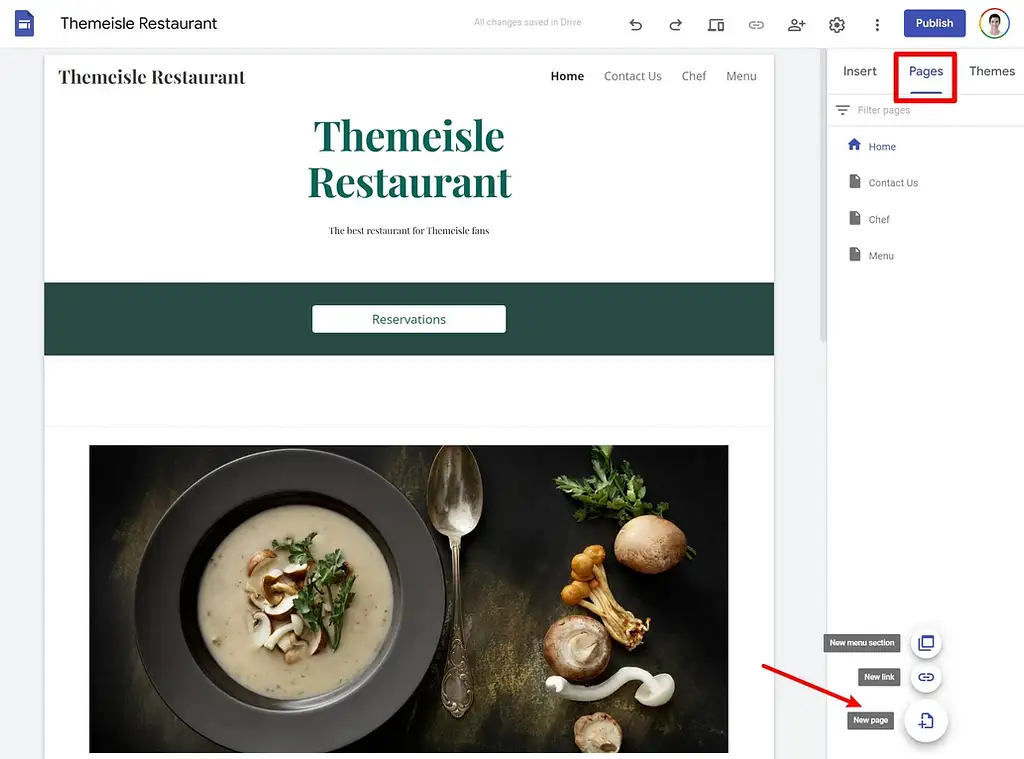
Yeni bir sayfa oluşturduğunuzda, menünüzde otomatik olarak görünür ve aynı düzenleyiciyi kullanarak bunu özelleştirebilirsiniz:

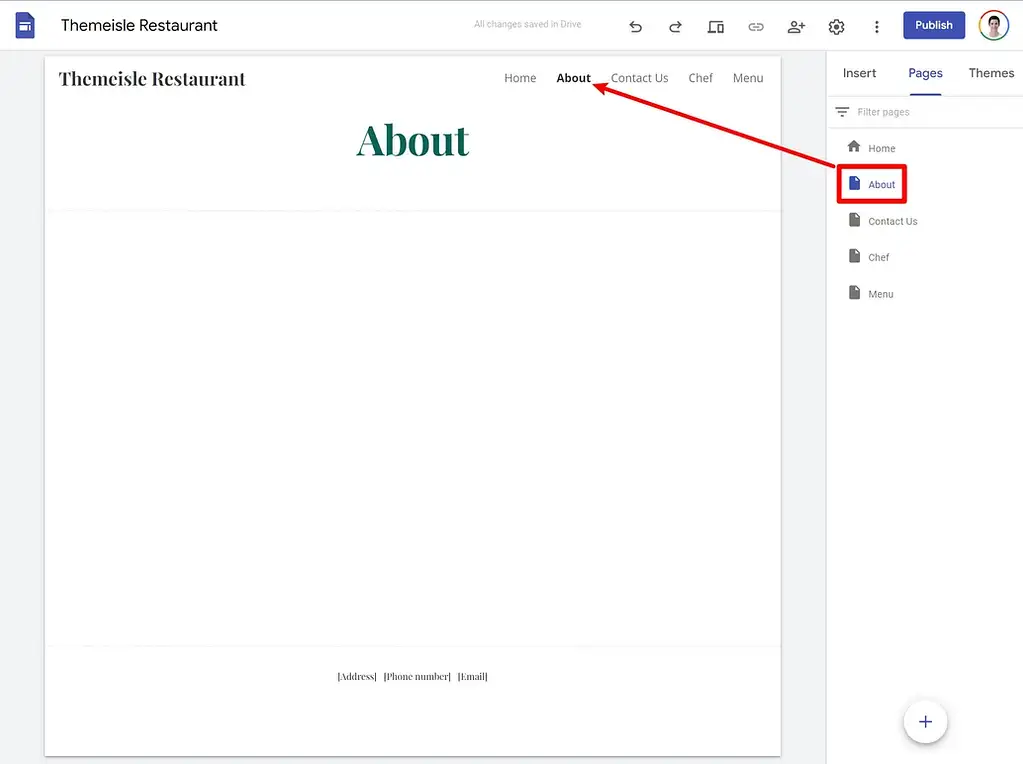
Ayrıca, artı simgesinin üzerine geldiğinizde görünen Yeni bağlantı veya Yeni menü bölümü seçeneklerini seçerek menünüze özel içerik ekleyebilirsiniz.
Sayfanızda ~10'dan az sayfa varsa bu sistem iyidir, ancak bundan daha fazla sayfanız varsa hızla karmaşıklaşabilir. 10'dan fazla sayfa oluşturmayı planlıyorsanız, WordPress'in içerik yönetim sistemi çok daha sağlamdır.
4. Temanızı düzenleyin (isteğe bağlı)
Temanız, sitenizin tamamı için ana renkleri ve tipografiyi kontrol eder. Bunları sitenizin tamamında hızla değiştirmek için ayarlayabilirsiniz.
Bunu yapmak isterseniz, Temalar sekmesine gitmeniz yeterlidir:
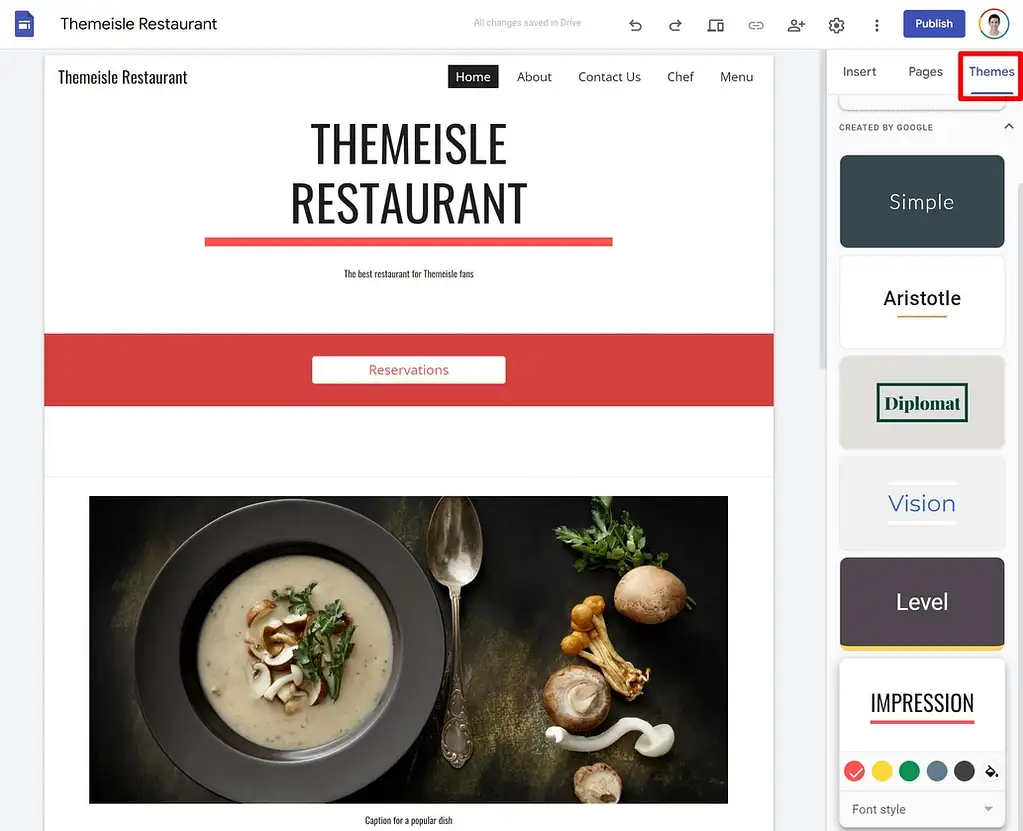
5. Ayarları yapılandırın
Üst menüdeki dişli çark simgesini tıklarsanız, birkaç kullanışlı ayar içeren bir açılır pencere açarsınız.
En önemlisi, burası özel bir alan adı bağlayabileceğiniz ve sitenizde neler olup bittiğini izlemek için Google Analytics'i kurabileceğiniz yerdir.
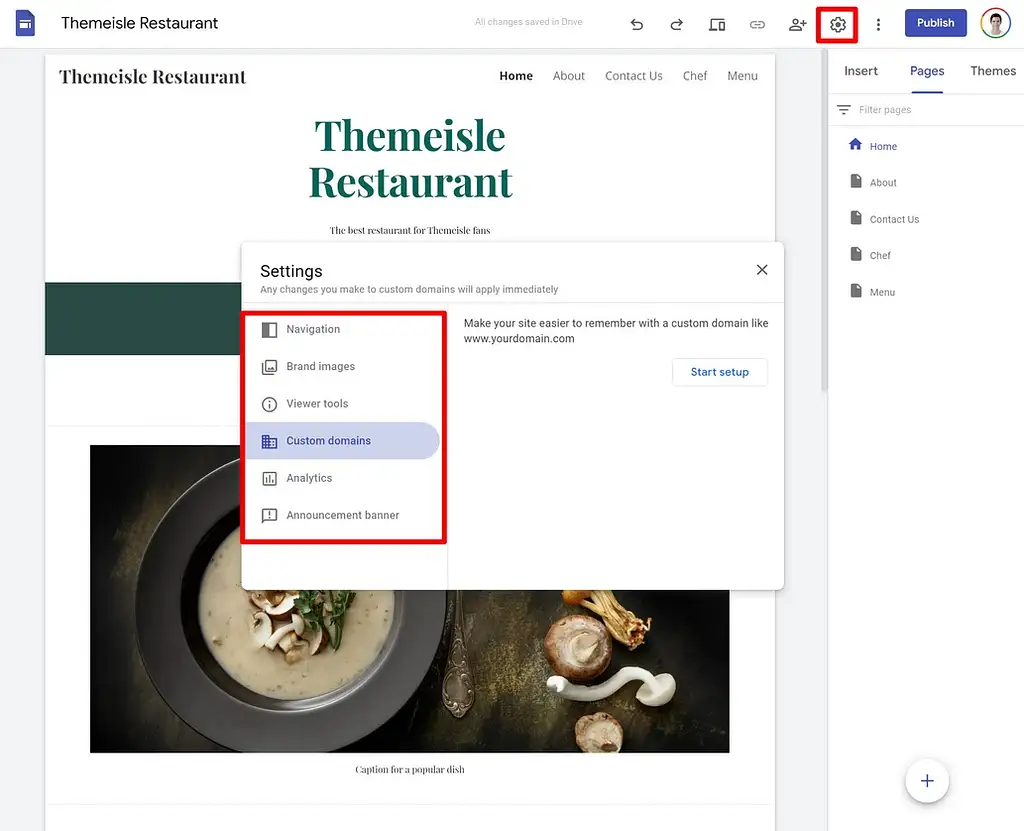
Google Sites bazı temel SEO ayarlarını içerir. Ancak yine de, çok sınırlıdır, bu nedenle, işinizi büyütmek için SEO kullanmak istiyorsanız Google Sites iyi bir seçenek değildir.
6. Sitenizi yayınlayın
Sitenizden memnun kaldığınızda, sağ üst köşedeki Yayınla düğmesine tıklamanız yeterlidir, siteniz yayında olacaktır.
Google Sites fiyatlandırması
Google Sites sonsuza kadar %100 ücretsizdir. Ücretsizin Google Sites için uygun bir fiyat olduğunu söyleyebiliriz.
Basitliğinin ötesinde, bir web sitesi oluşturma aracı olarak Google Sites'ı çekici kılan hemen hemen diğer tek şey budur.
Google Sites'ı kullanmanın yalnızca iki olası maliyeti vardır ve bunların hiçbiri doğrudan Google Sites'tan gelmez.
İlki, özel bir etki alanı kullanmak istiyorsanız – örneğin, sites.google.com/view/yoursite yerine yoursite.com .
Google Sites, özel bir alan adı kullanmanız için sizden ücret almaz, ancak alanın kendisini satın almanız gerekir. Genellikle, ucuz bir alan adı kayıt şirketi kullanıyorsanız, bir .com alan adı için bu size yılda yaklaşık 9-12 ABD Doları'na mal olur.
En ucuz seçenek, alan adınızı satın almak için yılda yalnızca 8,57 ABD dolarına mal olan Cloudflare Kayıt Şirketi'dir.
İkinci potansiyel (ancak olası olmayan) maliyet depolamadır. Google Sites web sitelerinizin depolama alanı, genel Google hesabınızla bağlantılıdır. Yani, Google Drive ve Google Dokümanlar'da kullanabileceğiniz aynı depolama alanı.
Çoğu web sitesi hiç fazla yer kaplamaz. Ancak, Google hesabı depolama sınırınızın çoğunu zaten kullandıysanız ve bazı büyük dosyaları barındırmak istiyorsanız, depolama alanını artırmak için ayda birkaç dolar harcamanız gerekebilir (bu, Google Drive'daki depolama alanınızı da artırır ve böylece üzerinde).
Google Sites mı yoksa farklı bir araç mı kullanmalısınız?
Şimdi, Google Sites incelememizin son sorusuna gelelim – bunu web siteniz için mi kullanmalısınız?
SEO'yu bir pazarlama stratejisi olarak kullanmayı planlamadığınız sürece, Google Sites çok basit siteler için iyi bir seçenek olabilir .
Çevrimiçi olarak bazı bilgileri paylaşmanın en kolay yolunu istiyorsanız, Google Sites bunu oldukça iyi yapıyor.
Ancak, bunun ötesinde bir şey yapmak istiyorsanız, hızla sınırlamalara girer. Basit iletişim formları veya katılım formları eklemek bile mantıksız geliyor.
Benzer şekilde, Google Sites kendi blog aracını bile sunmamaktadır. Blogger ile bir blog oluşturabileceğiniz ve onu Google Sites'a bağlayabileceğiniz bir geçici çözüm vardır, ancak bu, ciddi web siteleri için ideal bir çözüm değildir.
Bu nedenlerden dolayı, çoğu insan daha tam özellikli bir web sitesi oluşturma aracı kullanmaktan daha iyi olacaktır. Biraz para harcamanız ve biraz daha yüksek bir öğrenme eğrisi için biraz zaman ayırmanız gerekecek olsa da, bu araçların ek esnekliği çoğu web sitesi için yatırıma değer.
Burada iki seçeneğiniz var:
- WordPress
- Bir web sitesi oluşturma aracı
WordPress
İlk olarak, internetteki tüm web sitelerinin %42,9'undan fazlasına güç sağlayan ve bir web sitesi oluşturmanın açık ara en popüler yolu olan WordPress'i kullanabilirsiniz. WordPress biraz daha karmaşıktır, ancak yine de teknik bilgisi olmayan kişilerin halledebileceği bir şeydir ve sitenizde size çok daha fazla esneklik sağlayacaktır.
İşte başlamanıza yardımcı olacak bazı gönderiler:
- WordPress nedir?
- WordPress hakkında 20 yaygın soru
- WordPress ile ne tür siteler oluşturabilirsiniz?
- WordPress ile bir web sitesi nasıl yapılır
- WordPress ile blog nasıl yapılır
Web sitesi oluşturucuları
İkincisi, Wix veya Squarespace gibi bir web sitesi oluşturucu kullanabilirsiniz. Bu araçlar, WordPress ve Google Sites arasında yer alır, bu nedenle teknik olmayanlar için başka bir iyi seçenek olabilirler.
️ Bu rotayla ilgileniyorsanız, yardımcı olabilecek bazı gönderilerimiz de var:
- En iyi web sitesi oluşturucuları
- En ucuz web sitesi oluşturucuları
- Wix ile bir web sitesi nasıl yapılır (ve bir Wix incelemesi)
- Squarespace ile bir web sitesi nasıl yapılır (ve bir Squarespace incelemesi)
Ayrıca, muhtemelen bir sonraki adım atmanız gereken en iyi Google Sites alternatiflerinden bazılarını toplayan yayınımıza da göz atabilirsiniz.
Google Sites veya Google Sites incelememiz hakkında hâlâ sorunuz var mı? Yorumlarda bize bildirin!
